So sichern Sie Ihr iPhone, iPad und Mac – Der ultimative Leitfaden
Veröffentlicht: 2018-04-18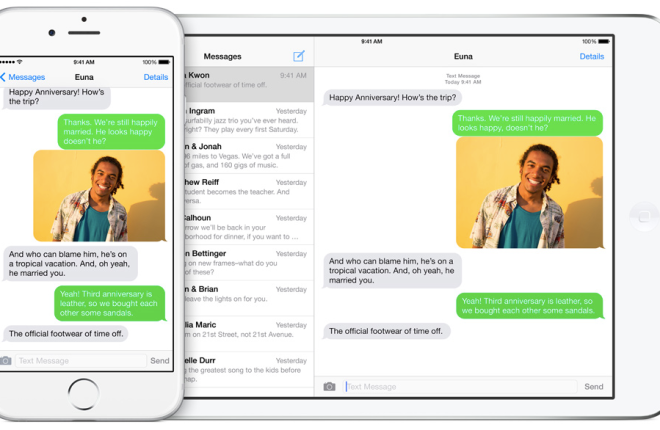
Ich bin ein Fan von Schutz und einem Wiederherstellungsplan für alle Daten durch Backup – von technologischen Geräten, von Laptops, Tablets, Telefonen und sogar Smartwatches. Es wäre sehr riskant, Daten ohne Backup-Plan auf einem beliebigen Gerät zu speichern.
Es wurde eine Reihe systematischer Suchen durchgeführt, verbunden mit vielen erprobten Produkten durch vertrauenswürdige Prozesse und sichere Mittel. Dies hat zur Erstellung eines ultimativen Leitfadens geführt, um sicherzustellen, dass es einen Backup-Plan für alle Daten gibt.
Vielleicht bewahren Sie Ihre alten oder neuen Fotos auf, sichern private Informationen oder Details, verfolgen das tägliche Joggen. Alle Informationen und Kenntnisse, die Sie zum Schutz oder zur Wiederherstellung Ihrer Daten und zur Sicherung Ihres Geräts benötigen, finden Sie hier, egal ob iPad, iPhone oder Mac. Klicken Sie auf die Links, um nach unten zu springen.
- Sichern und Sichern Ihres Mac
- Beste Backup-Dienste für Mac
- Hybride lokale und Cloud-Sicherungsdienste oder Mac
- So sichern Sie Ihren Mac
- Lokale Sicherung
- Offsite-Sicherung
- Cloudbasiertes Backup
- Sichern und Sichern von iPhone und iPad
- Cloud-Speicher-Apps
- Warum Sie einen Backup-Plan brauchen
- Daten aus Backup wiederherstellen
- Kostenloser Cloud-Speicher – Was Sie wissen müssen!
- Beste Flash-Laufwerke zum Sichern Ihres iPhones
- Cloud-Speicher-Apps
Sichern und Sichern Ihres Mac
Schnelle Links
- Sichern und Sichern Ihres Mac
- So sichern Sie Ihren Mac
- Lokales Backup für Mac
- Was ist Time Machine und wie verwende ich es?
- 'Klonen' für lokales Backup
- Offsite-Backup für Mac
- Online- oder Cloud-basiertes Backup für Mac
- Beste Backup-Dienste für Mac
- Backup-Dienste online
- Backblaze
- ich fahre
- Karbonit
- Externe Backup-Festplattenprogramme
- Carbon Copy-Kloner
- SuperDuper
- Mac-Backup-Guru
- Hybride lokale und Cloud-Sicherungsdienste oder Mac
- Acronis
- Sichern und Sichern von iPhone und iPad
- Cloud-Speicher-Apps
- Kasten
- Google Drive
- SugarSync
- Dropbox
- Eine Fahrt
- Warum Sie einen Backup-Plan brauchen
- Warum Ihr Gerät eine Sicherung benötigt
- Apps sichern
- Wiederherstellen von Datensicherungen
- Kostenloser Cloud-Speicher – was Sie wissen müssen
- Beste Flash-Laufwerke zum Sichern Ihres iPhones
- Add-on iPhone Lightning Flash Drive Adapter
- Omars iPhone-Flash-Laufwerk
- HooToo iPhone iPad FlashDrive
- SanDisk iXpand Mobile Flash-Laufwerk
- iDiskk MFI-zertifiziertes Flash-Laufwerk
- SanDisk Flash-Laufwerk für iPad und iPhone
Jede Person, die mit der Technologiebranche vertraut ist, Erfahrung mit Informationstechnologie hat, oder Ihr Kollege, der sich gut mit Computersystemen auskennt, würde Sie immer davon überzeugen, wie wichtig es für Sie ist, Ihre Daten zu sichern, wenn sie wirklich nützlich für Sie sind.
Ungeachtet der Tatsache, dass Ihr Mac frisch und neu ist, ist er immer noch nicht perfekt, er ist von Menschen gemacht und kann und ist anfällig für Fehlfunktionen.
Wenn Sie im Hinterkopf haben, dass Sie ohne Wiederherstellung oder Backup gesichert sind, beginnt Ihr Systembildschirm zu knacken, oder Sie hören dieses Geräusch, das Sie nicht hören möchten, wenn Sie Ihren Mac einschalten.
v
Sie werden sich selbst hassen, wenn Sie denken, dass Sie Ihre meisten Daten verlieren. Hier können Sie sicher sein, dass Sie lernen, wie Sie Ihre Dateien mit einigen Online-Backup-Diensten und externen Speichergeräten sichern können.
So sichern Sie Ihren Mac
Es gibt verschiedene Möglichkeiten, Daten auf Ihrem Mac-Gerät zu sichern, von denen ein Teil das eingebaute Sicherungsprogramm für Mac-Geräte namens Time Machine enthält. Sie können auch Klon- oder Cloud-basierte Dienste verwenden. Es gibt sogar Methoden, mit denen Sie Desktop-Dateien und Kontakte in iCloud sichern und speichern können.
Es ist zwingend erforderlich, dass Sie Ihren Mac sichern. Es ist vielleicht nicht heute oder gar morgen oder in diesem Monat oder Jahr, aber es wird eine Zeit kommen, in der Sie irgendwann eine oder mehrere relevante Dateien verlieren und es bereuen werden, keine Sicherungsoperation auf Ihrem Gerät durchgeführt zu haben. Sie wollen nicht, dass das passiert.
Nun, ich will dir keine Angst machen, aber du MUSST dich jetzt zurückziehen. Das ist wie
Lokales Backup für Mac
Wenn ein lokaler Sicherungsvorgang durchgeführt wird, müssen alle Daten von Ihrem Mac-Gerät entfernt und auf einem anderen Laufwerk in Ihrem Haus oder Büro eingefügt werden. Beide Kopien befinden sich am selben Ort, sodass Sie bei Bedarf leicht darauf zugreifen können, und wenn mit der Originalkopie etwas Schlimmes passiert, können Sie sie mit der aktualisierten Version wiederherstellen.
Auch wenn es eine Vielzahl von Möglichkeiten gibt, wie Sie Ihren Mac sichern können, wäre der erste Vorschlag, die eingebaute Time Machine-Funktion von Apple zu verwenden.
Was ist Time Machine und wie verwende ich es?
Time Machine kann bequem behaupten, der einfachste Weg zu sein, um einen lokalen Backup-Vorgang zu erreichen. Die Funktion ist in macOS integriert, da keine zusätzliche Software gekauft werden muss. Sie benötigen ein externes Laufwerk, um diesen Vorgang zu starten. Time Machine ist in beliebte Massenspeichergeräte integriert, damit Sie so weit wie nötig skalieren können.
Wenn Sie ein Neuling bei Backups sind und die schnellstmögliche Set-it-and-forget-it-Methode lernen möchten, sollten Sie den Kauf eines Apple Airport Time Capsule-Routers in Betracht ziehen. Der Apple Capsule Router ist ein Wi-Fi-Router, der in eine eingebaute Festplatte eingebettet ist.
Um fair zu sein, obwohl der Wi-Fi-Router mit den aktuellen Geschwindigkeitsraten auf dem Markt konkurrieren kann, wurde die Software seit Jahren nicht aktualisiert, und ein Mangel an moderner Netzwerktechnologie wie Mesh ist besorgniserregend. Wenn Sie jedoch die Technologie in Betracht ziehen, kaufen Sie eine Time Capsule, schließen Sie sie an, klicken Sie auf Start, und Sie sind km unterwegs.
Obwohl ich oft andere Methoden verwende, steht die Time Capsule-Methode ganz oben auf meiner Liste der häufig verwendeten. Das beruhigt mich, weil ich unabhängig von jedem Ausfall meiner Geräte weiß; Das gesamte Mac-Gerät erhält alle paar Stunden ein Basis-Backup.
'Klonen' für lokales Backup
Beim Klonen wird im Falle eines Absturzes eine Kopie Ihres Laufwerks erstellt. Wenn also etwas mit dem Laufwerk passiert, können Sie den Klon weiter bearbeiten, bis Sie Zeit haben, sich das Hauptlaufwerk anzusehen und Ihre Daten wiederherzustellen.
Die Software, der ich beim Klonen von Laufwerken vertraue, ist SuperDuper, die ich für verschiedene Sicherungszwecke zwischen zwei Geräten rotiere. Falls eines der Laufwerke ausfällt, habe ich die Wahrscheinlichkeit, dass ich meine Dateien verliere, begrenzt. Sie können den Carbon Copy Cloner auch als andere Option verwenden, um denselben Vorgang auszuführen.
Offsite-Backup für Mac
Es scheint eine gute Idee zu sein, zwei Sicherungsdateien am selben Ort zu haben, bis es zu einem Diebstahl, Brand oder einer Naturkatastrophe kommt. Dies eliminiert höchstwahrscheinlich Ihre Chancen, Ihre Daten wiederherzustellen. Wenn Sie Ihr Zuhause oder Büro als primären Ort verwenden, um Ihren Mac und Ihre Backups aufzubewahren, bleiben Ihre Daten immer noch ungesichert.
Um das Risiko solcher Vorkommnisse zu verringern, sollten Sie eines oder mehrere Ihrer Laufwerke an einem anderen physischen Ort aufbewahren. Dieser Standort sollte über High-Tech-Sicherheitsmaßnahmen verfügen, damit Sie sicher sein können, dass Ihre Backup-Laufwerke dort sicher sind. Es sollte weit genug sein, damit die Möglichkeit einer Katastrophe, die Ihr Tempo beeinträchtigt, sich nicht auf den sekundären Standort ausbreiten kann.
Es sollten also nicht die Eltern, Nachbarn, Ihr Büro oder Ihre Geschwister sein. Die Inanspruchnahme der Dienste eines Schließfachs bei der Bank oder einer Lagereinheit, die sich in beträchtlicher Entfernung von Ihrem Zuhause befindet, wäre ideal, um ein externes Backup zu erstellen.
Der bequemste Weg, dies zu tun, besteht darin, die Laufwerke je nach Wunsch ständig zwischen den lokalen und externen Standorten auszutauschen. Dies kann eine Woche, vierzehntägig oder monatlich sein.
Sie nehmen einfach das Laufwerk mit der neuesten Sicherung von Ihrem lokalen Standort an den externen Standort, damit Sie das ältere aktualisieren können. Dann wiederholst du diesen Vorgang.
Diese Methode stellt die beste Option dar, wenn Sie vertrauliche persönliche, gesundheitliche und finanzielle Informationen besitzen, deren Sicherung Sie nicht auf Cloud-basierte Online-Dienste vertrauen.
Online- oder Cloud-basiertes Backup für Mac
Während lokale und externe Backups praktisch und zuverlässig sein können, leben wir im Zeitalter der Online-Vernetzung, und Cloud-basierte Speicheroptionen haben ihre Vorteile.
Ähnlich wie bei Time Capsule und Time Machine ist Online-Backup die Zukunft. Alles, was Sie tun müssen, ist ein Abonnement zu bezahlen, die Utility-App herunterzuladen, sie zu starten und sie beginnt automatisch damit, Ihre Daten in riesigen Blöcken in der Cloud zu speichern und sie zu aktualisieren, wenn mehr Inhalte eintreffen.
Sie haben auch Freigabefunktionen für das richtige Empfangen und Senden von Festplatten, wenn Sie große Datenmengen freigeben oder große Dateiblöcke wiederherstellen müssen. Carbonite und BackBlaze stellen die besten Dienste dar, auf die Sie sich verlassen können, um Ihre Dateien zu sichern.
Beste Backup-Dienste für Mac
Backup-Dienste online
Dies sind bevorzugte Online-Sicherungsdienste, die garantieren, dass Ihre Daten an einem entfernten Ort vollständig gesichert und sicher sind. Hier müssen Sie sich nicht mit einer kabelgebundenen Verbindung zu externen Speichergeräten belasten. Ihre Daten begleiten Sie überall hin, sofern sie online gesichert sind. Ob Ihr Computer beschädigt ist oder nicht, Ihre Daten sind sicher.
Backblaze
Eines der besten Angebote, die Sie erhalten, wenn Sie nach einem guten Plan mit einer großen Auswahl und Option suchen, ist Backblaze. Es wurde auch vereinfacht, dass es automatisch auswählt, welche Daten Sie sichern müssen, auch wenn Sie Ihre Sicherungsoptionen nicht anpassen möchten, vielleicht wegen der Masse auf Ihrem Computer.
Sie können Daten auswählen, die Backblaze nicht manuell sichern soll. Eine weitere seltene Funktion in Backblaze ist, dass Sie ein spezielles Tool herunterladen können, mit dem Sie den Standort Ihres Macs verfolgen können, falls er in die falschen Hände gerät oder verloren geht.
Ein Schocker! Eine weitere Überraschung, Sie sind immer noch mit Backblaze gesichert, wenn Sie Ihr Gerät verlieren, es abgestürzt ist oder einen Fehler entwickelt, und Sie müssen alle mit Backblaze gespeicherten Daten wiederherstellen, Sie können auch ein USB-Flash-Laufwerk oder eine Festplatte bestellen und Sie liefern es per FedEx bequem bis zu Ihrer Haustür.
ich fahre
iDrive ist eine multifunktionale Online-Plattform für Sicherungsdienste, die es Ihnen ermöglicht, mit mehreren Geräten zu interagieren, um eine vollständige Sicherungssicherheit zu gewährleisten. Darüber hinaus können Sie so viele Konten wie möglich einbeziehen.
Mit IDrive erhalten Sie ein externes Speichergerät, eine Festplatte, auf die Sie alle Ihre Daten hochladen können. Inklusive können Sie Ihre Social-Media-Daten sichern. Danach senden Sie es an sie zurück, und sie übernehmen die Verantwortung dafür, Ihre Daten nach dem Rückversand an sie zu sichern. Interessanterweise ist es für Mac, PC und mobile Geräte verfügbar.
IDrive ist einfach dieser bevorzugte Online-Backup-Service, der alles bietet, was Sie zum Sichern Ihrer Daten und mehr benötigen. Sie erhalten mehr als das, was Sie der Dienst im Vergleich zu anderen Mitbewerbern gekostet hat, viele Vorteile, die von der Datei-Explorer-Integration, Non-Stop-Backup, mehreren Geräten pro Konto, Dateiverteilung und -archivierung und dergleichen reichen.
Sie können für nur 70 $ pro Jahr auf den 2-TB-Speicherplan zugreifen. Interessanterweise können Sie mit IDrive kostenlos mit einem Benutzer von 5 GB beginnen.
Karbonit
Für diejenigen, die den Online-Sicherungsdienst noch nicht ausprobiert haben und versuchen, Ihre Daten an einem entfernten Ort zu speichern, ist Carbonite eine vertrauenswürdige Option für Sie.
Einfache Anpassung mit weniger Stress, inklusive Vorschlags-Backup-Plan. Sie können auch eine Sicherungszeit für Ihre Daten auf einen günstigeren Zeitraum festlegen, sodass Sie ein schlechtes Internet nicht davon abhalten sollte, Ihre Daten mit Carbonite an Ihrer Seite zu sichern. Keine Panik, wenn Sie andere Besorgungen auf Ihrem Computer erledigen müssen , Carbonite vergisst nie Ihre geplante Zeit für seine Arbeit.
Sie haben auch außergewöhnliche Angebote für den Online-Backup-Service auf einem System. Carbonite zeichnet auch späte Änderungen an einer Datei auf, sodass Sie bei Bedarf eine zuvor vorgenommene Änderung rückgängig machen können.
Sie können sich bis zu 30 Prozent der tatsächlichen Kosten von 60 US-Dollar pro Jahr sparen, wenn Sie sich für einen Plan mit mehreren Jahren auf einmal entscheiden.
Externe Backup-Festplattenprogramme
Diese Programme stellen die einfachste und kostengünstigste Möglichkeit dar, Ihre Daten zu sichern und zu sichern. Sie müssen lediglich geeignete Software herunterladen, eine Verbindung zu einer externen Speicherfestplatte herstellen und Ihr Backup starten, dann können Sie loslegen. Es ist oft ratsam, eine Kopie Ihrer externen Speicherfestplatte zu haben, um auf der sicheren Seite zu sein, vorausgesetzt, Sie haben keinen Online-Backup-Serviceplan. Sie können an separaten Standorten als Backup-Pläne für sich selbst dienen. Sie können Ihre Laufwerke dann einfach jede Woche wechseln, so dass Sie nicht in Panik geraten müssen, wenn Sie keinen Zugriff auf einen der beiden Standorte haben.
Carbon Copy-Kloner
Carbon Copy Cloner dupliziert die gleiche Kopie des Laufwerks Ihres Macs mit einem unkomplizierten Prozess, der Sie wie ein Fotokopierer über den nächsten Schritt informiert. Es kann auch einzeln gespeicherte Registerkarten duplizieren, Sie können Ihre Backup-Optionen vielleicht manuell diktieren oder nach bestimmten Zeitplänen (stündlich, täglich, wöchentlich, monatlich), Historien und Filtertypen von Backups können angezeigt werden. Auf Ihre kürzlich gelöschten und geänderten Dateien, die während der Arbeit im Cache gespeichert werden, kann ebenfalls zugegriffen werden.
Es kostet $40, damit Carbon Copy Cloner allen Dateien auf Ihren Computern gerecht wird.
SuperDuper
Wie der Name schon sagt, kann es Dateien nach Bedarf kopieren und löschen, indem es die Datei Ihres Computers auf einer angeschlossenen externen Festplatte sichert. Backups auf Super Duper können nach Belieben geplant werden, und seine Einfachheit macht es außergewöhnlich. Alles, was Sie tun müssen, ist, die Dateien zu kopieren, um ein bootfähiges Backup auf der angeschlossenen externen Festplatte zu erstellen, nach der Sie die Updates planen. Dies erfordert nicht genügend Zeit, da nur die bisher vorgenommenen Änderungen aktualisiert werden.
Nur 27,95 $ und Ihr Mac passt gut zu Super Duper.
Mac-Backup-Guru
Eine der wenigen Optionen für gute Backup-Dienste, die auch einen einzelnen Ordner oder ein ganzes Laufwerk nach Belieben duplizieren können, ist Mac Backup Guru. Es ist schnell in Aktion, dass es ein älteres oder übrig gebliebenes Backup synchronisiert, anstatt den gesamten Vorgang von vorne zu wiederholen. Es könnte sich als bootfähiges Backup auf einer externen Festplatte herausstellen. Sie sollten beachten, dass Sie auf mehr als ein Backup zugreifen können, ohne viel Speicherplatz zu verbrauchen.
Holen Sie sich Mac Backup Guru für 29 $ pro Computer gegen eine einmalige Lizenzgebühr.
Hybride lokale und Cloud-Sicherungsdienste oder Mac
Stellen Sie sich vor, Sie haben einen lokalen Sicherungsdienst oder -plan und eine externe Cloud-Speicherkombination, um Ihre Daten zu sichern. Mit Time Machine und iCloud Drive, die auf Ihrem Mac zusammenarbeiten können, ist dies tatsächlich möglich. Sie können auch die Zwei-in-Eins-Option eines lokalen Backup-Serviceplans und eines externen Cloud-Backup-Speichers von demselben Unternehmen erhalten.
Acronis
Eines der Unternehmen, das, wie bereits erläutert, einen Zwei-in-Eins-Speicherplan anbietet, ist Acronis. Sie sind dafür bekannt, einen lokalen Backup-Plan bereitzustellen, der auf Ihrer externen Festplatte und einem gesicherten Cloud-Storage-Backup gleichzeitig ausgeführt wird, doppelte Sicherheit und Backup für Ihre Daten.
Die Cloud-Sicherung speichert Daten automatisch extern, und zwar durch die Synchronisierung Ihrer Daten mit einem optimierten Wide Area Network-Dienst, dies dient einer schnelleren Wiederherstellung und kann so oft geplant werden, wie Sie möchten. Cloud-Speicher muss auch aktiviert werden, wenn Sie möchten, dass er auf Ihrem Gerät ausgeführt wird, und wenn er ausgeführt wird, geschieht dies mit einer kontinuierlichen End-to-End-Verschlüsselung.
Tatsächlich wurde es getestet und gilt als einer der einfachsten und einfachsten Backup-Pläne nach Time Machine. Sie sind nur einen Knopfdruck davon entfernt, Ihre Daten zu sichern, wenn Sie den „Backup“-Knopf sehen. Wohlgemerkt, es beginnt und endet automatisch.
Acronis ist neben mehreren Geräteverbindungen auch für Ihr iPhone und iPad erhältlich. Damit können alle Arten von Dateien von Medien bis hin zu Kontakten aller Art auf der externen Festplatte und drahtlos auf Ihrem Mac gespeichert werden.
Die Pläne für Acronis wurden angemessen auf 50 US-Dollar für das lokale Backup eines Computers festgelegt; Auch ein Cloud-Storage-Backup kann für 50 US-Dollar pro Jahr erworben werden, es wird mit 250 GB Speicherplatz geliefert. Dies funktioniert auf einem Computer und mehreren Mobilgeräten. Es gibt auch eine Premium-Option für 100 US-Dollar pro Jahr mit dem Vorteil erweiterter Sicherheitsfunktionen, und es ist auch 1 TB Cloud-Speicher enthalten. Für mehr als einen Computer müssen Sie etwa 30 bis 50 US-Dollar bezahlen, und der Preis wird mit der geringeren Anzahl von Computern geringer.
Sichern und Sichern von iPhone und iPad
Cloud-Speicher-Apps
In Zeiten, in denen der Speicherplatz Ihrer Geräte fast voll ist und Sie gute Cloud-Speicher-Apps benötigen. Sie müssen diese überprüfen!
Wenn wir über ein Gerät sprechen, das über genügend Speicherplatz verfügt, war das iPhone nicht auf der positiven Seite der Optionen zum Speichern für die 256-GB-Editionen, da Sie eine Datei nicht löschen müssen, bevor Sie eine andere akzeptieren.
Dies sollte kein Grund zur Sorge sein, da es mehrere Optionen für Cloud-Speicher gibt, die in letzter Zeit dem Verlust von Daten auf dem Gerät vorgezogen wurden, wenn es beschädigt wird.
Aus den zahlreichen Cloud-basierten Diensten auf dem Markt haben wir die passenden und am besten bewerteten besten Cloud-Speicher-Apps von anderen Junks für Ihr iPhone und iPad in die engere Wahl gezogen. Sie können sie zum Sichern und Sichern Ihrer Daten in Betracht ziehen.

Kasten
Mit Box als Ihrem bevorzugten Cloud-basierten Support-Service sind Sie berechtigt, auf Geräten zusammenzuarbeiten und Dateien zu teilen, und es ist wahrscheinlich günstig, Ihre Google Drive- oder iCloud-Ordner trotzdem nicht offenzulegen, da sie möglicherweise mit Ihren Anmeldedaten wie einer E-Mail-Adresse verbunden sind. Schauen Sie über den Namen hinaus und probieren Sie es aus.
Ein kostenloser Benutzer erhält 10 GB Speicherplatz kostenlos und die maximale Dateigröße, die gleichzeitig hochgeladen wird, ist auf 250 MB pro Datei begrenzt. 79,99 $ pro Jahr sind alles, was Sie brauchen, um Anspruch auf eine Speicherkapazität von 100 GB zu haben, auf die eine Dateigröße von 5 GB gleichzeitig hochgeladen werden kann.
Box wird von der Dateiverschlüsselungssicherheit geleitet, sodass Sie sich keine Sorgen darüber machen müssen, wie sicher Ihre Dateien sind, weil sie sicher sind. Ähnlich wie bei Dropbox können Sie Dateien von anderen Apps hochladen und herunterladen, wenn Sie Box haben, und Sie können Ihre Dateien problemlos finden.
Google Drive
Jeder Google-Nutzer sollte mit Google Drive vertraut sein, das für seine Popularität, Zuverlässigkeit und den großen Speicherplatz von 15 GB ohne Bezahlung bekannt ist. Einfach zu bedienen und kann alle Dateiformate speichern. Ein Teil von Google Drive ist Google Photos, das für seine unbegrenzte Speicherung von Fotos bekannt ist.
Google Drive wird Ihnen mit einem voll ausgestatteten Büro und allem Zugriff zum Erstellen, Bearbeiten und Speichern Ihrer Daten (Google-Dokumente), zum Speichern Ihrer Mediendateien und vielem mehr mit höchstem Vertrauen präsentiert. Google Drive kann auch auf allen Plattformen bequem und einfach funktionieren. Wenn Sie schlau sind, brauchen Sie kein Benutzerhandbuch, um sich mit Google Drive vertraut zu machen. Was kann man mehr verlangen?
Google Drive hat mehrere und erstaunliche Tools, köstlichen Speicher. Absolut das Beste, was Sie kostenlos bekommen können, würden Sie dies nicht lieber für Ihren Gerätespeicher in Betracht ziehen? Sie können auch jede Datei abrufen, die Sie erstellen oder auf Google Drive speichern.
Dieser Cloud-basierte Dienst bietet günstige Pläne, die für nur 1,99 $ erworben werden können. Sie erhalten 100 GB Speicherplatz für einen Monat, 9,99 USD für 1 TB in einem Monat, 99,99 USD, 199,99 USD und 299,99 USD pro Monat für 10 TB, 20 TB bzw. 30 TB. Möchten Sie nicht lieber Google Drive abonnieren?
SugarSync
Google Drive oder OneDrive interessieren Sie möglicherweise nicht, da Ihre Daten möglicherweise mit jeder von Ihnen freigegebenen Datei verknüpft sind, aber das ist für einige Benutzer kein Problem. Wenn Sie der Meinung sind, dass es eine große Sache ist, Ihre E-Mail-Adresse preiszugeben, können Sie SugarSync als Ihre Speicherhilfe auswählen. Einfach und nahezu perfekt für die Ausgabe von Dateien, können alle Ihre Dateien über SugarSync ständig auf allen Geräten synchronisiert werden.
Sie müssen sich keine Gedanken über das Herunterladen von Dateien machen, bevor Sie sie hören, da dies Ihre Zeit in Anspruch nehmen kann. Ja, SugarSync hilft Ihnen, Dateien zu teilen und Ihre bereits darauf gespeicherten Videos zu streamen und Mediendateien automatisch zu sichern.
Sie haben eine Probezeit. Von 90 Tagen, um SugarSync kostenlos zu genießen, danach zahlen Sie 7,49 $ für 100 GB pro Monat, 9,99 $ für 250 GB pro Monat. Sie wollen mehr Stauraum? Sie können auch 500 GB für 18,95 USD pro Monat und 1 TB für 55 USD pro Monat auch für ein Geschäftskonto erhalten.
Probieren Sie SugarSync aus, wenn Sie zu sehr damit beschäftigt sind, Dateien für mehrere Geräte freizugeben, und nicht ständig auf das Herunterladen von Dateien warten können.
Dropbox
Ohne Zweifel steht es ganz oben auf der Liste und gilt als eines der besten. Im Laufe der Jahre hat es Spaß gemacht, Dropbox zu verwenden, nachdem es aufgrund seiner Effizienz viel Anerkennung erhalten hat. Es ist das, was die meisten meiner Kollegen verwenden, um ihren Gerätespeicher zu speichern.
Dropbox wurde entwickelt, um jede Plattform zu unterstützen und beliebige Daten zu speichern, und es kann gut mit einigen Speichermitteln synchronisiert werden. Seine herausragenden Eigenschaften wurden allgemein akzeptiert, auch weil es gelöschte Dateien wiederherstellen kann. Ist das nicht interessant? Kostenloser Speicherplatz kann erworben werden, wenn Sie Freunde an Dropbox weiterempfehlen und auch den „Erste Schritte“-Leitfaden durcharbeiten.
Mit 99 $ (USD) pro Jahr haben Sie Anspruch auf Speicherplatz von 1 TB, aber im Grunde erhält jeder kostenlose Benutzer mit einem Dropbox-Konto etwa 2 GB Speicherplatz.
Eine Fahrt
OneDrive stellt eine anständige Wahl unter den am besten bewerteten Speicher-Apps dar. Sie sind immer noch auf dem richtigen Weg, wenn Sie ein iPhone- und iPad-Benutzer sind, sich aber für PC statt Mac entscheiden. OneDrive unterstützt Sie mit seinen eng mit Google Drive verwandten Funktionen.
Es ist leicht verfügbar und auf Windows 10-Geräten vorinstalliert und kann auch auf andere kompatible Geräte heruntergeladen werden. Sobald Sie sich bei OneDrive angemeldet haben, sollte die Synchronisierung und Speicherung von Daten von Ihrem iPhone auf dem PC keine schwierige Aufgabe sein. Sie können auch auf beiden Geräten auf dasselbe Konto zugreifen.
Eine Standardfunktion, die für OneDrive auf iOS-Geräten gilt, ist, dass Sie eine PDF-Datei bearbeiten und personalisieren können, indem Sie Ihre Signatur zeichnen oder anhängen. OneDrive benachrichtigt Sie sehr schnell, wenn eine Datei darauf geändert wird, und lässt Sie wissen, wer sie sind.
Für Bildliebhaber oder Fotografen ermöglicht es die automatische Kennzeichnung von Mediendateien basierend auf Bildmaterial. Mit dieser Funktion können Sie Ihre Dateien später bequemer durchsuchen.
Als kostenloser Benutzer können Sie auf 5 GB Speicherplatz zugreifen. Sie können auch bezahlen, um aufregendere Angebote ab 1,99 $ pro Monat zu erhalten, die Ihnen 50 GB, 69,99 $ pro Jahr für 1 TB plus Office 365 Personal ermöglichen. Ein exklusiver Plan mit 5 TB plus Office 365 Home ist für 99,99 $ erhältlich.
Warum Sie einen Backup-Plan brauchen
Die meisten Benutzer glauben, dass sie einen externen Cloud-Speicherplan haben, von dem sie glauben, dass dies der sicherste Ort und der sicherste Ort ist, an dem sich ihre Dateien und Daten immer befinden würden. In der Tat ist es eines der sichersten Backups aufgrund seines Einrichtungsprozesses und der Zugänglichkeit zu Ihren Daten.
Es ist jedoch eine gute Idee, einen sekundären Backup-Plan in irgendeiner Form zu erwerben, wahrscheinlicher einen zusätzlichen tertiären Plan, um vollkommen in Ordnung zu sein und sicherzustellen, dass Sie Ihre Daten nicht aus irgendeinem Grund verlieren. Wenn Sie einen Mac mit externem Cloud-Speicher und externem Festplattenspeicher besitzen, sind Sie sicherlich überbehütet. Gleiches gilt für iPhone- und iPad-Nutzer.
Warum Ihr Gerät eine Sicherung benötigt
Wenn Sie Online-Rezensionen über iOS- und Computerbenutzer durchgehen, fühlen sie sich meistens mit Box, SugarSync, OneDrive, Google Drive, iCloud, Dropbox und vielen anderen externen Cloud-Speicherplänen sicher. Sie sehen andere Mittel zur zusätzlichen Sicherung als Ressourcenverschwendung.
Ohne Zweifel sind Offsite-Cloud-Speicher und Backup-Plan eine der sichersten Möglichkeiten, um zu verhindern, dass Ihre Daten manipuliert werden, wenn es zu einem Systemausfall kommt.
Das Wiederherstellen von Dateien und anderen Daten auf Ihrem Computer und Telefon kann mühsam sein, wenn sie nur in der Cloud gespeichert sind.
Apps sichern
Sie fangen mit einem neuen Gerät neu an und fühlen sich sicher und zuversichtlich, dass Ihre Daten und Dateien nicht verloren gehen, Sie fühlen sich entspannt, dass sich Ihre Dokumente auf iCloud, OneDrive oder einem beliebigen externen Cloud-Speicherplan befinden, für den Sie sich entscheiden.
Sie können diese Dateien wie auch immer schnell erneut herunterladen, aber Sie hätten nie gedacht, dass Sie Ihre Apps und Tools neben dem Setup und den gespeicherten Einstellungen benötigen würden. Sie müssen mit den Dateien in Ihrem externen Cloud-Speicher arbeiten.
Wenn Sie Ihre Dokumentdateien aus Ihrem Cloud-Speicher herunterladen, benötigen Sie eine Textverarbeitungsanwendung, um darauf zuzugreifen, die Sie neu installieren und Ihre bevorzugten Einstellungen erneut speichern müssen. Ihre Mediendateien aus iCloud können nicht bearbeitet werden Ihren Geschmack ohne die App, die Sie wählen.
Darüber hinaus informiert es auf Ihrem Mac-Internet, während Sie versuchen, die Apps, die Sie täglich benötigen, erneut herunterzuladen. Sie müssen das Setup komplett neu starten. Sie müssen auch andere Apps herunterladen, um neben den vorhandenen Apps zu arbeiten. Schließlich benötigen Sie einen Passwort-Manager, um Ihre Konten zu sichern und einzurichten.
Alle Ihre Einstellungen müssen wiederhergestellt werden, Ihr Fingerabdruck, Ihre Touch-ID und die Anpassung Ihrer Telefone. Wenn Sie ein iPhone verwenden, müssen Ihre iCloud-Einstellungen vollständig sein, bevor Sie wissen, dass Sie loslegen können.
Ihr Mac ist möglicherweise nur lästig, wenn Sie alle Einstellungen darauf vornehmen müssen. Aus Ihren bevorzugten Benachrichtigungen, Toneinstellungen und vor allem Ihren Trackpad- und Mauseinstellungen. Sie könnten genauso gut denken, dass Sie keinen Mac verwenden, da alle von Ihnen vorgenommenen Einstellungen zusammen mit Ihren Daten in der Cloud gespeichert werden.
Wiederherstellen von Datensicherungen
Das Wiederherstellen von Dateien aus Ihrem externen Cloud-Speicherplan auf einem Mac oder iPhone kann ermüdend sein und länger dauern, da Sie von vorne beginnen müssen, indem Sie alle Dateien aus dem Cloud-Speicher herunterladen.
Wenn Ihr Internet gut ist, sind Sie vielleicht nicht zu müde, aber wenn es nicht gut funktioniert und Sie Ihre Dateien brauchen, wird es wie die Hölle, weil Sie zum Beispiel alle Dateien aus Ihrem Medienordner holen, wenn Sie suchen ein einzelnes Bild oder Video. Wenn Sie Ihre gesamte Musik von iTunes auf Ihrem Mac wiederherstellen müssen, kann es ewig dauern, weil Sie lange warten müssen.
Ihre Akkulaufzeit würde auch auf dem Spiel stehen, wenn Sie versuchen, alles wieder in Ordnung zu bringen, z. B. alle Einstellungen vorzunehmen, alle Ihre Dateien von Dokumenten bis hin zu Videos, Musik, Fotos und Apps herunterzuladen. Und bereiten Sie sich natürlich auf Ausfallzeiten vor.
Kostenloser Cloud-Speicher – was Sie wissen müssen
Seit es Cloud-Speicher gibt, hat es sich als nützlich und interessant erwiesen, mit Funktionen, die es populär gemacht haben. Die meisten Cloud-Speicheranbieter würden Sie zuerst anziehen und dann wird es zu Ihrem Werkzeug fürs Leben.
Sie werden einen Schritt weiter gehen und Ihnen einige Gigabyte für eine längere Lebensdauer anbieten, danach zahlen Sie für die Speicherung.
Werfen Sie einen Blick auf einige beliebte und bevorzugte externe Cloud-Speicherdienste in Bezug auf Preise, Dauer des kostenlosen und Premium-Angebots und Speicherplatz. Der Rest ist Ihre Auswahl. Was die Quintessenz dieses Artikels ist, um Ihnen einen guten Grund zu geben, sich zu entscheiden.
Einige Cloud-Speicheranbieter bieten Ihnen zusätzlichen Speicherplatz in Form von Werbeaktionen, indem sie Sie auffordern, Ihre Freunde einzuladen und Empfehlungen für ihren Dienst zu erhalten. Es macht Spaß, denn je mehr Leute Sie einladen, desto größer wird Ihr Speicherplatz.
Dropbox bietet Ihnen beispielsweise bis zu 16 GB Speicherplatz, wenn Sie Freunde zur Anmeldung einladen. Google Drive bietet Ihnen ohne Bezahlung 15 GB Speicherplatz, wenn Sie sich anmelden, es sind keine Einladungen erforderlich. Es ist möglich, den Cloud-Speicherplatz zu erwerben, der zu dem passt, was Sie zum Sichern benötigen, ohne etwas zu bezahlen.
Es gibt andere Pläne, die Ihnen viel Speicherplatz verschaffen, der die Zahlung zu Premium-Bedingungen wert ist. Sie müssen sich auch ihrer bewusst sein. Für Cloud-Speicher für mehrere Benutzer bietet Box mehr, als Sie bekommen können. Ja, für mehrere Benutzer. Zu billig kann man es nennen.
Der Stein des Anstoßes ist jetzt der Bargeldbetrag, der zu zahlen ist, um über jeden der großen Cloud-Speicherdienste zu gelangen, damit Sie ein Konto bei ihnen haben.
Beste Flash-Laufwerke zum Sichern Ihres iPhones
Egal, ob es darum geht, Speicherplatz auf Ihrem iPhone zu sparen, indem Sie einen Teil Ihrer Dokumente, Videos und Fotos verschieben, oder ob Sie Ihrem Gerät neues Material hinzufügen oder große Dateien von einem Punkt zum anderen übertragen möchten, ein Flash-Laufwerk ist zuverlässig bedeutet, eine dieser Operationen auszuführen. Es ist handlich und passt direkt in Ihre Tasche.
Es gibt viele iPhone-Flash-Laufwerke auf dem Markt, sodass die Auswahl der besten ohne fachkundigen Rat von Leuten wie Ihnen schwierig sein kann. Wir haben die besten USB-Sticks hervorgehoben, die sich hervorragend zum Sichern Ihres iPhones eignen.
Add-on iPhone Lightning Flash Drive Adapter
Wenn Sie nach einem iPhone-Flash-Laufwerk mit Passwort- und Fingerabdrucksicherheit suchen, um Daten, Videos, Musik, Fotos und Dokumente zu speichern und zu verwalten, dann sollte der Add-On iPhone Lightning Flash Drive Adapter die erste Wahl für die Dateispeicherung sein.
Der Add-On iPhone Lightning Flash Drive Adapter ist erstklassig mit seinen Sicherheitsfunktionen, zu denen ein Fingerabdruckscanner gehört. Es hat auch eine kostenlose App, die fast alle Musik- und Videoformate unterstützt. Diese Funktion bietet eine Plattform, über die Benutzer direkt von ihrem iPhone-Flash-Laufwerk streamen können.
Der Add-On Flash Drive Adapter ist in drei Größen erhältlich, nämlich 128 GB, 64 GB und 32 GB. Sie können auch aus drei Farben wählen, die zu Ihrem iPhone mit seinen unglaublichen Zierelementen passen. Es gibt die Farben Gold, Roségold und Eisengrau.
Sie müssen sich keine Sorgen machen, dass sich der Add-On iPhone Lightning Flash Drive Adapter von seiner Hülle löst, da er über Schutzabdeckungen verfügt, die dafür sorgen, dass Ihr Flash Drive nicht in Ihrer Tasche oder Tasche hängen bleibt.
Omars iPhone-Flash-Laufwerk
Das Omars iPhone Flash-Laufwerk ist aufgrund seiner Zuverlässigkeit, Geschwindigkeit und Speichergröße der Favorit auf dem Markt. Durch die Verwendung des Omars-Flash-Laufwerks zusammen mit Ihrem iPhone wird greifbarer Speicherplatz auf Ihrem Smartphone frei.
Ein typisches 64-GB-Omars-iPhone-Flash-Laufwerk kann Dateien mit unglaublicher Geschwindigkeit übertragen. Das Laufwerk erreicht eine Schreibgeschwindigkeit von bis zu 35 MB/s und eine Lesegeschwindigkeit von 80 MB/s, was es zu einem der führenden Flash-Laufwerke in der Branche macht.
Sie können Dateien in verschiedenen Formaten speichern und verwalten, darunter JPG, MP4, PDF, TXT, MOV, PPT, MP3, EXCEL, WORD, PNG, GIF und mehr. Mit nur einem Klick können Sie Ihre gesamte Kontaktliste sichern.
Das Design des Omars iPhone Flash-Laufwerks platziert einen Lightning-Anschluss auf der einen Seite und einen Standard-USB 3.0 auf der anderen Seite, was bedeutet, dass Sie Dateien innerhalb von Sekunden zwischen Ihrem Mac und iPhone speichern, übertragen und teilen können.
Es ist derzeit in den Größen 32 GB und 64 GB erhältlich. Der einzige Nachteil beim Kauf eines Omars-Flash-Laufwerks besteht darin, dass die Plastikschutzvorrichtungen für den Flash nicht direkt angebracht sind, sodass ein Verlust der Plastikabdeckung katastrophal sein könnte.
HooToo iPhone iPad FlashDrive
HooToo zielt darauf ab, Langlebigkeit mit Funktionalität als externe Speicheroption für das iPhone zu kombinieren. Sie können Musik und Filme übertragen, während Sie sie erhalten, mit einer begleitenden iPlugmate-Streaming-App, um Support-Service für eingehende Inhalte bereitzustellen.
Außerdem können Sie problemlos Musik hören und Filme direkt vom Flash-Laufwerk ansehen.
Wenn Sie sich ein iPhone-Flash-Laufwerk beschaffen möchten, das den Verschleiß des täglichen Gebrauchs übersteht und gleichzeitig Ihre Dateien mit Supergeschwindigkeit überträgt. Das HooToo iPad iPhone Flash-Laufwerk bietet eine ordentliche Portion Speicherplatz für Ihr iPhone.
Dieses praktische Flash-Laufwerk erweitert Ihr iPhone-Backup um 64 GB Speicherplatz. Das Laufwerk verfügt über ein komplettes Design aus Aluminiumlegierung, das gut zu Hausschlüsseln passt und an einem Schlüsselbund super schön aussieht. Mit einer Schreibgeschwindigkeit von 30 MB/s und einer Übertragungsgeschwindigkeit von 80 MB/s können Sie Musik, Dokumente, Fotos und Filme blitzschnell übertragen
Wenn Ihr iPhone eine sperrige Hülle hat, müssen Sie sich möglicherweise etwas Unannehmlichkeiten machen, indem Sie die Hülle entfernen, um das Flash-Laufwerk zu verwenden, aber Benutzer mit dünnen iPhone-Hüllen sollten kein Problem haben.
SanDisk iXpand Mobile Flash-Laufwerk
Wenn Sie Online-Rezensionen auf dem mobilen Flash-Laufwerk SanDisk iXpand lesen, werden Sie sicher von der Anzahl der begeisterten Empfehlungen (über 800 Empfehlungen und eine Vier-Sterne-Bewertung) begeistert sein. Das SanDisk iPhone Flash-Laufwerk bietet eine hervorragende Speicheroption für Ihr Telefon.
The SanDisk iXpand portable flash drive integrates seamlessly with PCs and Mac computers. You can play music and movies directly from the hard drive so that you don't have to waste space with downloading content.
With the SanDisk iXpand flash drive, you can automatically back up your videos and photos from your smartphone camera roll by simply plugging it in. Within a few seconds, the mobile flash drive will connect and backup the photos and videos.
Despite the ornamental attributes of the SanDisk iXpand – it is designed in an uncomfortable way for flat surfaces- it remains a reliable tool that is available in four different sizes: 128GB, 64GB, 32GB, and 16GB.
iDiskk MFI Certified Flash Drive
Regarding functionality, the iDiskk flash drive is the most versatile storage drive. You can shoot videos, capture photos from the drive's app. Security measures like password and Touch ID are also provided to ensure your files are safely guarded. iDiskk is made from a top grade aluminum alloy that promotes durability.
Whether you simply want to transfer photos and movies, share music or free storage space on your iPhone, you can trust the iDiskk MFI to perform a secure job of safeguarding and backing up your files.
The iDiskk MFI certified flash drive has an accompanying app that provides users with the ability to shoot photos and videos which can be saved on the flash drive immediately. Touch ID and password also help you protect sensitive files.
You can purchase the iDiskk MFI certified flash drive in three different sizes of 128GB, 64GB, and 32GB. Some of the iDiskk flash drives even allow users to insert their SD card.
SanDisk Flash Drive for iPad and iPhone
Boost your amount of storage space with the easy-to-use SanDisk flash drive that is tailor-made for iPads and iPhones. The new SanDisk iXpand Flash Drive is easy to use, compact, and very speedy when connected to a computer.
You can get as much as 128GB of storage space for your iPad and iPhone with the SanDisk iXpand. The accompanying mobile app can backup data efficiently culled from your smartphone and also play content stored.
The SanDisk flash drive is a tiny accessory that does an efficient job of transferring file so that you can free up space on your iPhone automatically backup all videos and photos, and stream backup content whenever you wish.
The SanDisk flash drive for iPad and iPhone is available in a variety of sites from a whopping 256 GB size downtown 128GB, 64GB, and 32GB.
There is one downside to the wonderful SanDisk flash drive, however, as it cannot cater for bulky cases so you might have to remove either heavy-duty case or your Otterbox to access it.
